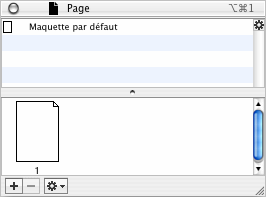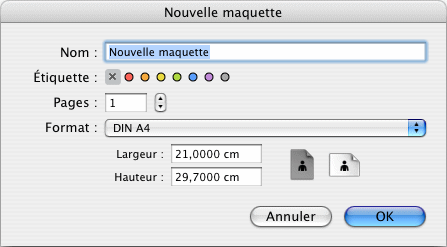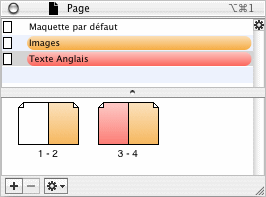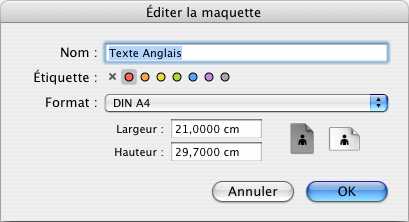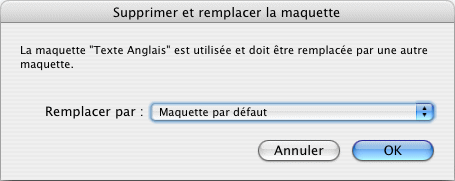Maquettes
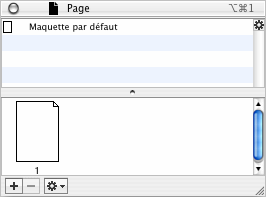
Dans la partie supérieure de l'inspecteur de pages, vous trouvez
la liste des maquettes. Utilisez la barre située entre la liste des
maquettes et la liste des pages, si vous souhaitez réajuster la
taille de ces deux listes.
Par défaut, la liste des maquettes affiche une seule maquette
ayant pour nom Maquette par défaut
.
Remarque : Contrairement aux listes des autres
inspecteurs, un double-clic dans la liste des maquettes n'ouvre pas un
dialogue de paramétrage. Lorsque vous double-cliquez sur l'entrée
d'une liste de maquettes, la vue courante du document va
immédiatement commuter sur la vue maquette et la maquette
sélectionnée va s'afficher en pleine page dans la fenêtre du
document.
Un clic sur la petite roue dentée située dans le coin supérieur
droit de la liste des maquettes ouvre le menu des fonctions relatif
aux maquettes.
Pour le moment, les fonctions suivantes sont disponibles :

- Nouvelle maquette
-
Sélectionnez cet élément de menu si vous souhaitez créer une
nouvelle maquette. Le dialogue suivant s'affiche à partir duquel vous
pourrez définir les paramètres nécessaires. Ce dialogue est
suffisamment explicite pour ne pas avoir à être décrit.
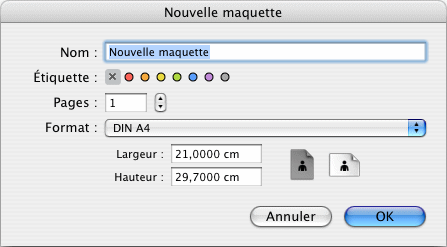
Remarque : Si vous attribuez une étiquette de couleur aux
maquettes, elles ne seront pas seulement affichées dans la liste des
maquettes, mais également dans les pages dans lesquelles vous avez
affectées une maquette donnée.
Pour affecter des maquettes à des pages de mise en page, glissez une
maquette depuis la liste et déposez-la sur le symbole associé à une
page de mise en page. Ou ouvrez l'élément de menu Éditer les
pages sélectionnées
(voir plus bas) afin de pouvoir affecter une
maquette à une voire à plusieurs pages à la fois depuis le
dialogue.
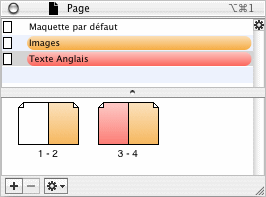
- Éditer la maquette
-
Utilisez cet élément de menu pour éditer les paramètres de la
maquette dans le dialogue suivant.
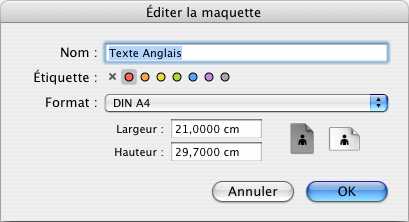
Les paramètres de ce dialogue sont suffisamment explicites pour ne
pas avoir à être décrits.
Remarque : Le nombre de pages ne peut pas être modifié par
la suite.
- Supprimer la maquette
-
Si vous avez sélectionné une maquette dans la liste des
maquettes, vous pouvez la supprimer en utilisant cet élément de
menu. Si la maquette était utilisée quelque part dans le document,
vous devrez sélectionner une maquette de substitution.
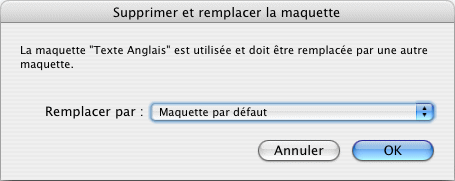
Copyright © invers Software & DSD.net (Retour)
Dernière mise à jour le 13 juin 2015
 iCalamus > Référence > Les inspecteurs > Inspecteur de pages
Index
iCalamus > Référence > Les inspecteurs > Inspecteur de pages
Index